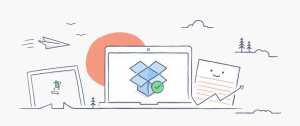Hvad er Dropbox?
TIP: Du har formentlig hørt flere omtale cloud-tjenesten Dropbox, men hvad er egentlig Dropbox og hvordan kommer du i gang?
Der findes et utal af cloudtjenester, og du har måske hørt kollegaer, venner eller familie omtale disse, men er måske stadigvæk ikke helt klar over, hvad det egentlig er for noget – og om det er noget for dig.
Dropbox er en af de mest populære og meget omtalte cloudtjenester, der ved seneste opgørelse havde hele 500 millioner registrerede brugere.
Med cloudtjenester menes, at det er en tjeneste i ”skyen”, altså noget der ikke er fysisk på din computer, men som brugerne har adgang til på alle enheder, når der blot er internetforbindelse.
Dropbox er en cloudtjeneste, der gør det muligt for brugerne at gemme filer direkte i skyen. Det betyder, at du kan gemme filerne fra din computer i mappen “Dropbox” og derefter tilgå dem fra hvilken som helst anden computer eller smartphone. Når du placerer filer i Dropbox-mappen ligger de både på din lokale harddisk, men også i “skyen”, så du kan få adgang til filerne fra andre computere, din telefon eller tablet.
Du kan også dele dine filer og mapper med andre brugere – ligesom du kan vælge, at det kun er dig, der skal have adgang til dem.
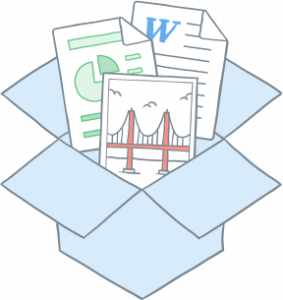 Sådan kommer du i gang med Dropbox
Sådan kommer du i gang med Dropbox
Det første du skal gøre for at komme i gang med at bruge Dropbox er, at oprette dig som bruger. Dette sker på Dropbox.com, hvor du også kan downloade det program, som du skal installere på din computer.
Programmet findes til både Mac og Windows.
– Cloud nej tak: Vi sidder på kontoret
Og når dette er downloadet og installeret så skal du blot følge vejledningen på skærmen. Når dette er gjort har du også fået en ny mappe på din computer, der hedder Dropbox. Og du har også fået en gratis Dropbox-konto. Ved oprettelsen får du gratis lagerplads, som kan udvides hvis du ønsker dette – dog mod betaling.
Sådan bruger du Dropbox
Når Dropbox er downloadet og installeret på din enhed, så er du klar til at bruge tjenesten – og mappen der hører til kaldes Dropbox. Der vil typisk være en genvej til den, som på Mac er ved uret i toppen af skærmen, mens den på Windows typisk vil vises i bunden af skærmen ved uret.
Alt du gemmer i denne mappe uploades automatisk til skyen (når upload er sket vises et grønt ✔symbol). Vises en blå cirkel, der kører rundt betyder det, at Dropbox er i gang med enten at uploade eller hente filer.
Filer i din Dropbox mappe kan tilgås uanset hvor du er.
Vil du eksempelvis dele en mappe med feriebilleder eller andet med familie eller venner, så skal disse være i Dropbox-mappen – og eventuelt en undermappe. Denne kan så deles ved, at du højreklikker på mappen og vælger ”Share This Folder”.
Derefter skal mailadressen på den du ønsker, at dele mappen med indtastes. Personen vil så modtage en mail med oplysninger om at tilgå den pågældende mappe.
Du kan desuden betragte Dropbox som en slags backup, da alt hvad du ligger i denne mappe vil blive gemt i skyen, selvfølgelig kun tilgængeligt for dig med mindre du har delt indholdet med andre.
Du kan downloade Dropbox gratis i Apples App Store og Google Play Store.
Mere til historien
Foruden Dropbox findes også andre cloudtjenester, som tilbyder lagerplads enten gratis eller mod betaling afhængig af hvor meget plads der er brug for. De konkurrerende tjenester er blandt andet Google Drev, Apple iCloud og OneDrive.